如何卸载电脑自带的ie浏览器 Windows系统如何移除自带的IE浏览器
更新时间:2023-12-18 12:08:32作者:xtang
IE浏览器作为Windows系统的默认浏览器,为用户提供了便捷的上网体验,随着时间的推移和技术的不断进步,越来越多的用户选择使用其他更加高效和安全的浏览器。了解如何卸载电脑自带的IE浏览器成为许多用户的需求。在本文中我们将介绍Windows系统如何移除自带的IE浏览器,以帮助用户实现浏览器的个性化选择和优化系统性能的目标。
步骤如下:
1.既然已经下载了其他浏览器,就可以卸载ie了。给电脑其他软件腾点地方。首先在系统设置里选择“控制面板”。

2.在控制面板里选择“程序和功能”选项。在这里我们可以卸载其他安装的软件。但ie是系统自带组件。
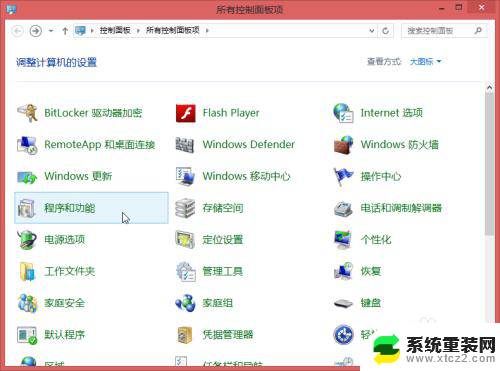
3.所以在“程序和功能”对话框选择左栏的“启动或关闭windows功能”选项。
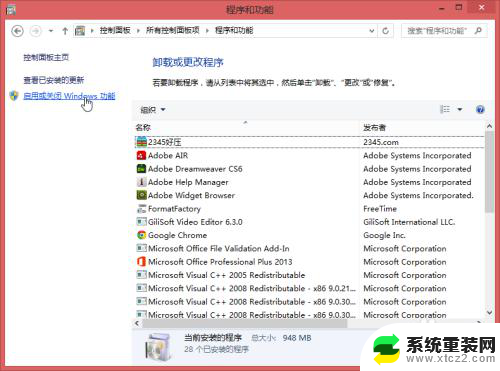
4.找到ie在哪里。ie全称是“Internet Explorer”,中文就翻译为:网络探索者。我的事11版本。
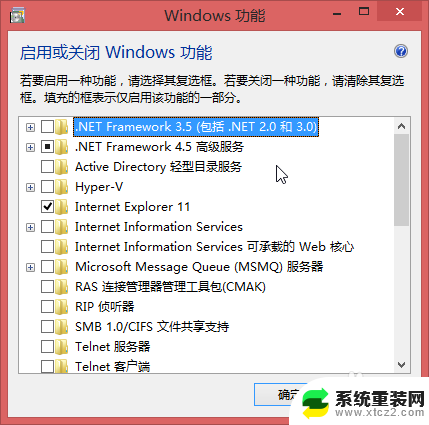
5.取消ie前面的小对勾,会有一个提醒,如果确定就点“是”。
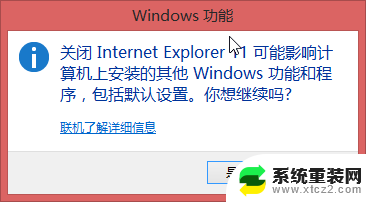
6.一段时间等待系统应用更改。
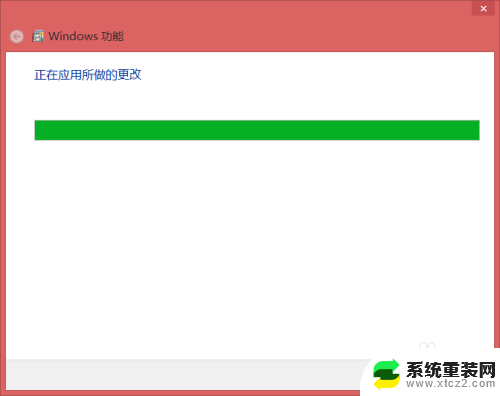
7.最后重新启动计算机,即可完成更改了。ie终于不见了。当然要是反悔,打上对勾即可。(win xp系统不行,需要系统安装盘才可以,Win7,8,8.1都没问题。)
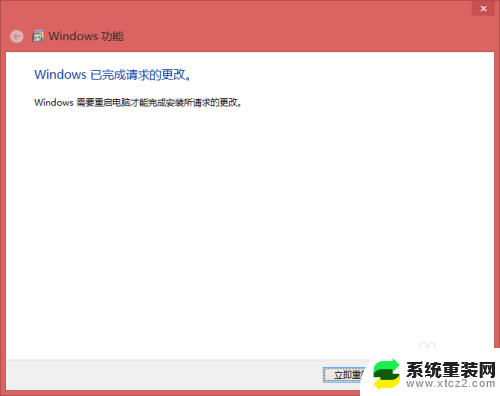
以上就是如何卸载电脑自带的ie浏览器的全部内容,如果遇到这种情况,你可以按照以上操作解决,非常简单快速,一步到位。
如何卸载电脑自带的ie浏览器 Windows系统如何移除自带的IE浏览器相关教程
- 电脑找ie浏览器 怎么打开电脑自带的IE浏览器
- 电脑自带ie浏览器吗 如何在电脑上找到自带的ie浏览器
- 电脑internet浏览器在哪里能找回来 怎么定位电脑自带的ie浏览器
- ie浏览器怎么兼容 IE浏览器如何设置兼容模式
- ie浏览器怎么清缓存 如何清除IE浏览器缓存和Cookie
- edge怎么切换成ie 如何从Edge浏览器切换回IE浏览器
- ie8浏览器怎么升级 如何将IE浏览器升级为IE8
- 怎么删除电脑浏览器 如何彻底删除浏览器历史记录
- IE浏览器打开就自动关闭的方法详解
- 怎么给ie浏览器降级 IE浏览器版本降级方法
- 神舟笔记本怎么设置第一启动项 第一启动项设置方法
- 联想笔记本怎样连耳机 联想小新蓝牙耳机连接方法
- 笔记本的显卡怎么看 笔记本电脑显卡怎么选择
- u盘满了导致无法使用 U盘容量已满无法打开
- 电脑锁屏时间短怎么弄时长 电脑锁屏时间调整
- 电脑桌面自动排序怎么设置 桌面图标排序方式设置方法
电脑教程推荐